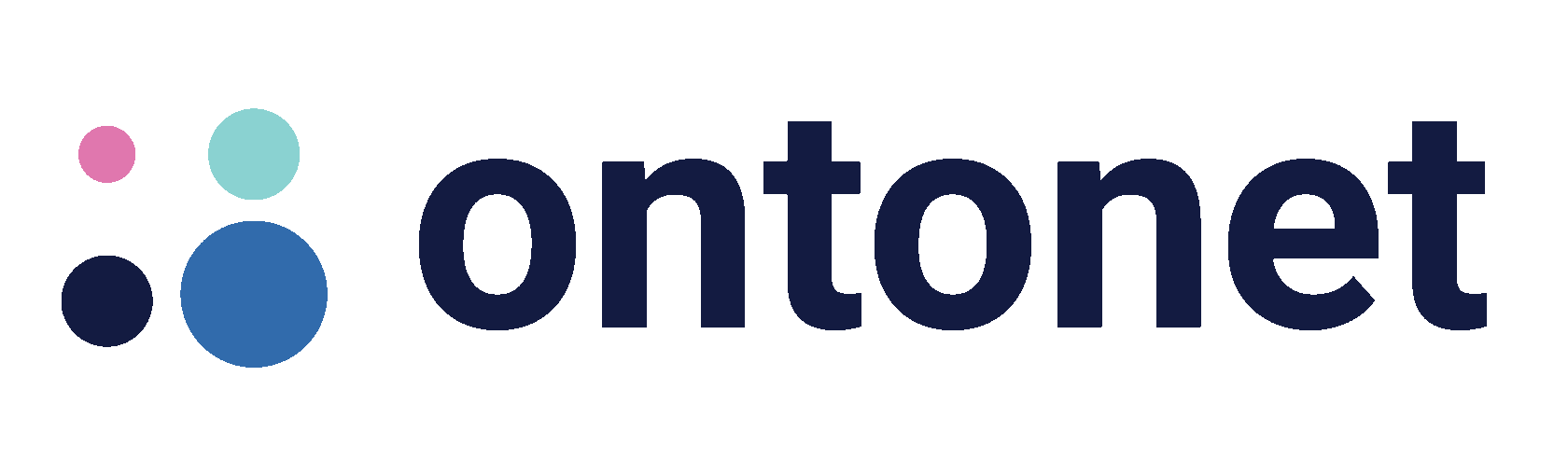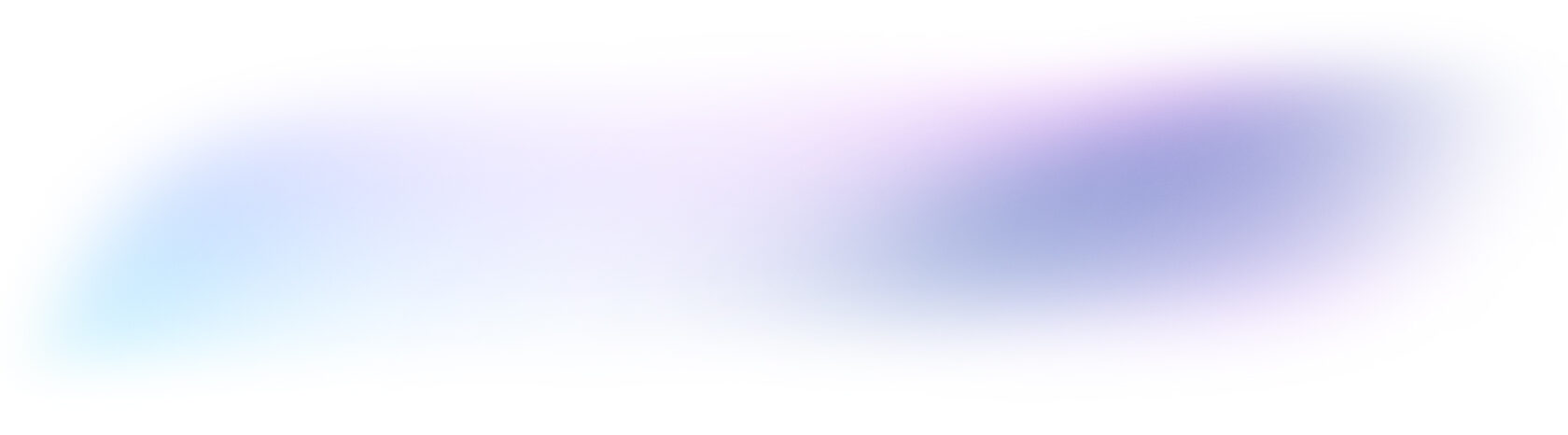Регистрация
Чтобы Вы могли начать работу в сервисе onto, необходимо зарегистрироваться.
Регистрация происходит на сайте через электронную почту, или с помощью аккаунта
Facebook или Google.
Чтобы зарегистрироваться через электронную почту, нажмите ссылку
«Зарегистрироваться».
Регистрация происходит на сайте через электронную почту, или с помощью аккаунта
Facebook или Google.
Чтобы зарегистрироваться через электронную почту, нажмите ссылку
«Зарегистрироваться».
Далее указываем свою электронную почту и придумываем пароль.
Примечание:
Пароль должен содержать минимум восемь символов и удовлетворять минимум трем пунктам из списка:
• Содержит буквы нижнего регистра (a-z)
• Содержит буквы верхнего регистра (A-Z)
• Содержит цифры (0-9)
• Содержит специальные символы (например, !@#$%^&*)
Нажимаем кнопку «Продолжить», если в указанных данных нет ошибок, то происходит регистрация.
При дальнейшей работе для авторизации используются указанные адрес электронной почты и пароль.
Примечание:
На указанную электронную почту придет письмо для ее подтверждения
Примечание:
Пароль должен содержать минимум восемь символов и удовлетворять минимум трем пунктам из списка:
• Содержит буквы нижнего регистра (a-z)
• Содержит буквы верхнего регистра (A-Z)
• Содержит цифры (0-9)
• Содержит специальные символы (например, !@#$%^&*)
Нажимаем кнопку «Продолжить», если в указанных данных нет ошибок, то происходит регистрация.
При дальнейшей работе для авторизации используются указанные адрес электронной почты и пароль.
Примечание:
На указанную электронную почту придет письмо для ее подтверждения
Если есть аккаунт Facebook или Google, то достаточно кликнуть на соответствующей кнопке и можно начинать работать с onto

Работа с Онто
После авторизации открывается стартовая страница Онто.

Пространство
Пространство - это отдельная рабочая область, где вы можете рисовать диаграммы, создавать и редактировать объекты и знания и много другое. При этом ваша работа из одного пространства не будет доступна в другом.
Создать пространство
По умолчанию каждому новому пользователю создается одно новое пространство.
Но вы можете создавать столько пространств, сколько вам требуется.
Чтобы создать новое пространство, нажмите на кнопку "+", укажите имя и нажмите "Подтвердить".
Готово! Вы создали свое первое пространство!
Но вы можете создавать столько пространств, сколько вам требуется.
Чтобы создать новое пространство, нажмите на кнопку "+", укажите имя и нажмите "Подтвердить".
Готово! Вы создали свое первое пространство!
Переключение между пространствами
Ваши пространства отображаются в правой панели на главном экране. Чтобы переключиться на другое пространство, просто кликните на его иконку.
Изменить название пространства
Чтобы изменить название пространства, просто кликнете на него.
Поделиться доступом к пространству
Чтобы пригласить другого пользователя в пространство, выберите пространство которым хотите поделиться, нажмите кнопку "Пригласить" и скопируйте ссылку. Затем отправьте ссылку этому пользователю. Чтобы получить доступ ему понадобится пройти по этой ссылке.

Диаграмма
Диаграмма в Онто - это безразмерная доска, на которой пользователи могут совместно в режиме реального времени строить схемы, клеить стикеры, создавать объекты и связи между ними.
Каждое пространство содержит свой список диаграмм.
Каждое пространство содержит свой список диаграмм.
Создание диаграммы
Новая диаграмма добавляется кликом на первую плашку с пустой диаграммой.
Открытие диаграммы
Для начала работы с диаграммой кликаем по ее иконке.
Изменение имени диаграммы
Для изменения названия диаграммы кликаем по нему, открывается окно для редактирования "О диаграмме".
В поле "Имя" можем изменить название.
В поле "Описание" можем указать описание.
Кнопка "Изменить" сохранит изменения.
Кнопка "Отмена" закроет окно редактирования без сохранения изменений.
В поле "Имя" можем изменить название.
В поле "Описание" можем указать описание.
Кнопка "Изменить" сохранит изменения.
Кнопка "Отмена" закроет окно редактирования без сохранения изменений.
Панель инструментов
В левой части рабочей области диаграммы расположена панель инструментов.
Добавление нового объекта на диаграмму
Для добавления нового объекта на диаграмму кликаем на инструмент "Добавить новый объект".
Далее, располагаем объект на диаграмме, он будет иметь базовое название "Новый объект".
Нажав на новый объект откроется правая панель с инструментами, там вы сможете переименовать новый объект.
Далее, располагаем объект на диаграмме, он будет иметь базовое название "Новый объект".
Нажав на новый объект откроется правая панель с инструментами, там вы сможете переименовать новый объект.
Добавление существующего объекта на диаграмму
Для добавления нового объекта на диаграмму, открываем правую панель, кликнув на иконку в правом верхней части диаграммы.
На вкладке "Поиск объектов" можно найти нужный вам объект по названию объекта или его класса и добавить его на диаграмму.
На вкладке "Поиск объектов" можно найти нужный вам объект по названию объекта или его класса и добавить его на диаграмму.
Добавление связи между объектами
Для добавления связи между объектами, кликаем на инструмент "Добавить связь".
Далее, поочередно кликаем на объекты между которыми нужно создать связь.
Далее, поочередно кликаем на объекты между которыми нужно создать связь.
Удаление объекта с диаграммы
Для удаления объекта с диаграммы кликаем на инструмент "Удалить объект с диаграммы".
Далее, выбираем объект который необходимо удалить.
При этом объект не удалится из репозитория, удалится его графическое отображение на диаграмме.
Полное удаление объекта из репозитория, смотрите далее в "Редакторе объектов".
Далее, выбираем объект который необходимо удалить.
При этом объект не удалится из репозитория, удалится его графическое отображение на диаграмме.
Полное удаление объекта из репозитория, смотрите далее в "Редакторе объектов".
Поделиться диаграммой в режиме просмотра
Чтобы поделиться диаграммой в режиме просмотра кликам на кнопку "Поделиться"
которая находится в меню режимов работы, в верхнем правом углу диаграммы.
При нажатии на кнопку "Поделиться" ссылка на диаграмму копируется в буфер обмена.
Затем отправьте ссылку пользователю у которого нет доступа к вашему пространству. Чтобы посмотреть диаграмму, ему понадобиться пройти по ссылке.
которая находится в меню режимов работы, в верхнем правом углу диаграммы.
При нажатии на кнопку "Поделиться" ссылка на диаграмму копируется в буфер обмена.
Затем отправьте ссылку пользователю у которого нет доступа к вашему пространству. Чтобы посмотреть диаграмму, ему понадобиться пройти по ссылке.

Объекты
Объект - это основное с чем вы работаете в онто. Это все, что вы захотите описать в нашем сервисе. Элементы могут быть в виде стикеров, картинок или более сложных объектов информации. Элементы живут в пространстве и могут быть переиспользованы на разных досках внутри него.
Редактор объектов
Редактор объектов – реестровый режим работы с объектами предметной области пространства.
Чтобы перейти в режим, нужно выбрать на стартовой странице плашку "Объекты".
Чтобы перейти в режим, нужно выбрать на стартовой странице плашку "Объекты".
В левой панели представлен реестр твоих шаблонов и объектов.
Воспользуйся поиском по шаблонам и объектам.
Воспользуйся поиском по шаблонам и объектам.
Тут, ты можешь добавить новый объект или шаблон.
Выбрав объект, ты перейдешь в карточку объекта, тут можно изменить его имя, добавить комментарий и свойства объекта.
Для добавления свойств объекта нажми "Добавить", далее заполняй необходимый атрибут объекта и нажимай сохранить.
Также тут можно полностью и безвозвратно удалить объект из репозитория (хранилища знаний Онто).
Для этого нажми на кнопку "Удалить объект".
Удаление доступно только для объектов не имеющих связей с другими объектами.
Для этого нажми на кнопку "Удалить объект".
Удаление доступно только для объектов не имеющих связей с другими объектами.
Нажав на "Список связей", отобразятся все существующие связи с этим объектом.
Для удаления связи между объектами, выбери нужную связь и нажми кнопку "Удалить"
Для удаления связи между объектами, выбери нужную связь и нажми кнопку "Удалить"
Нажав на шаблон, откроется карточка выбранного шаблона.

Шаблоны
Шаблон объекта - это инструмент, который позволит упростить работу с объектами. Он дает возможность установить цвет и иконку по-умолчанию, а также указать шаблонные атрибуты. Шаблоны объекта помогают добавить контекст и проще ориентироваться в пространстве.
Редактор шаблонов
Редактор шаблонов – реестровый режим работы с шаблонами предметной области. Перейти в этот режим можно выбрав на стартовой странице "Шаблоны"
Откроется редактор шаблонов, в котором в левой части представлен список шаблонов предметной области.
При нажатии на шаблон, в правой части вы увидите свойства выбранного шаблона.
При нажатии на шаблон, в правой части вы увидите свойства выбранного шаблона.
Тут вы можете поменять имя шаблона, добавить комментарий, выбрать главный шаблон.
Также вы можете добавлять поля шаблона и список связей.
Также вы можете добавлять поля шаблона и список связей.
Для создания нового шаблона необходимо кликнуть на кнопку "Создать", расположенную ниже списка шаблонов.
Ввести название шаблона, сохранить и ваш шаблон появится в списке.
Ввести название шаблона, сохранить и ваш шаблон появится в списке.
Для удаления шаблона необходимо выбрать шаблон и кликнуть на кнопку "Удалить", расположенную в правой части свойств шаблонов.
Далее вам нужно будет подтвердить удаление шаблона и он пропадет из предметной области.
Далее вам нужно будет подтвердить удаление шаблона и он пропадет из предметной области.
Перейдя в "Экземпляры" вы увидите все объекты с данным шаблоном.
Тут вы можете редактировать свойства объектов.
Тут вы можете редактировать свойства объектов.
Изменение иконки и цвета шаблона
Для изменения иконки шаблона необходимо выбрать класс в списке и нажать на "изменить иконку".
Используя поиск в верхней части, вы сможете найти и выбрать наиболее подходящую иконку для наглядного отображения шаблона на диаграмме.
Если для визуализации недостаточно иконок, то есть возможность задавать цвета шаблонов.
КОНТАКТЫ
+7 (963)712 56 06
hello@ontonet.ru
hello@ontonet.ru
© 2025 ontonet

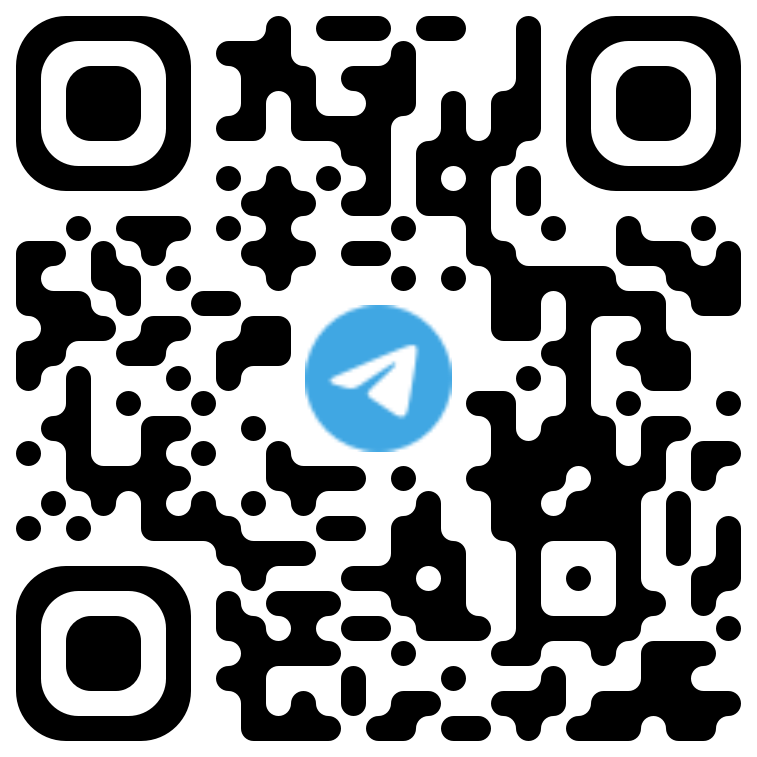
Присоединяйся к сообществу
в Telegram
в Telegram